Platzieren einer Order
Erstellen einer Market Order:
Instrument auswählen: Wähle das gewünschte Instrument im Chart aus.
Rechtsklick auf den Chart: Ein Dialogfenster öffnet sich. Wähle dort „New Order“ aus
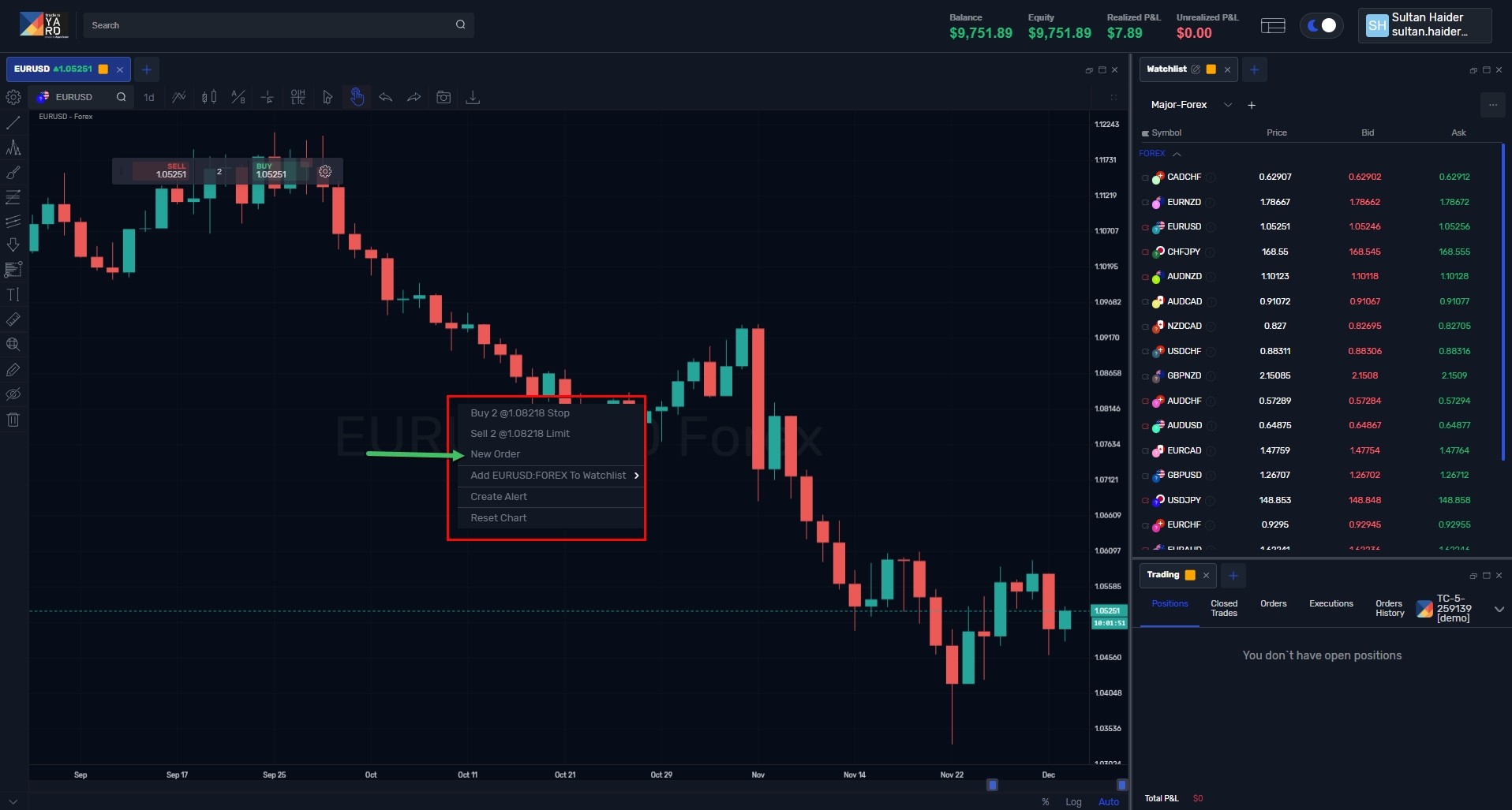
Eingabe der Order-Details: Im „New Order“-Fenster kannst du folgende Werte festlegen:
Symbol: Das Instrument, das du handeln möchtest
Order-Typ: Market Order auswählen
Menge: Anzahl der Einheiten, die du handeln möchtest
Seite: Kaufen (Buy) oder Verkaufen (Sell)
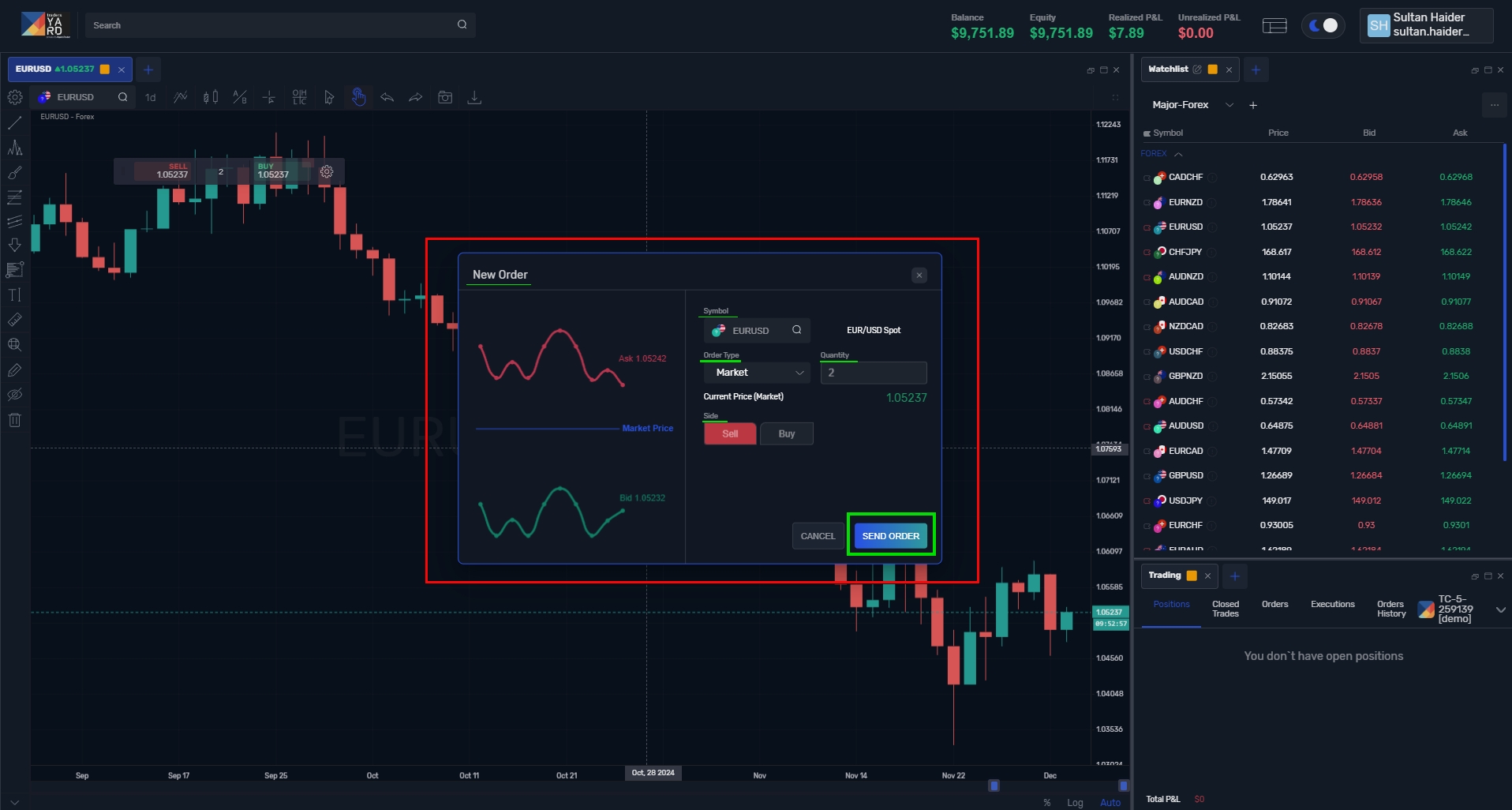
Order ausführen: Klicke auf „SEND ORDER“. Du kannst deine aktive Position anschließend im Positions-Tab einsehen

Erstellen einer Pending Order:
Im „New Order“-Fenster:
Klicke auf den Order-Typ und wähle Limit-Order oder Stop-Order
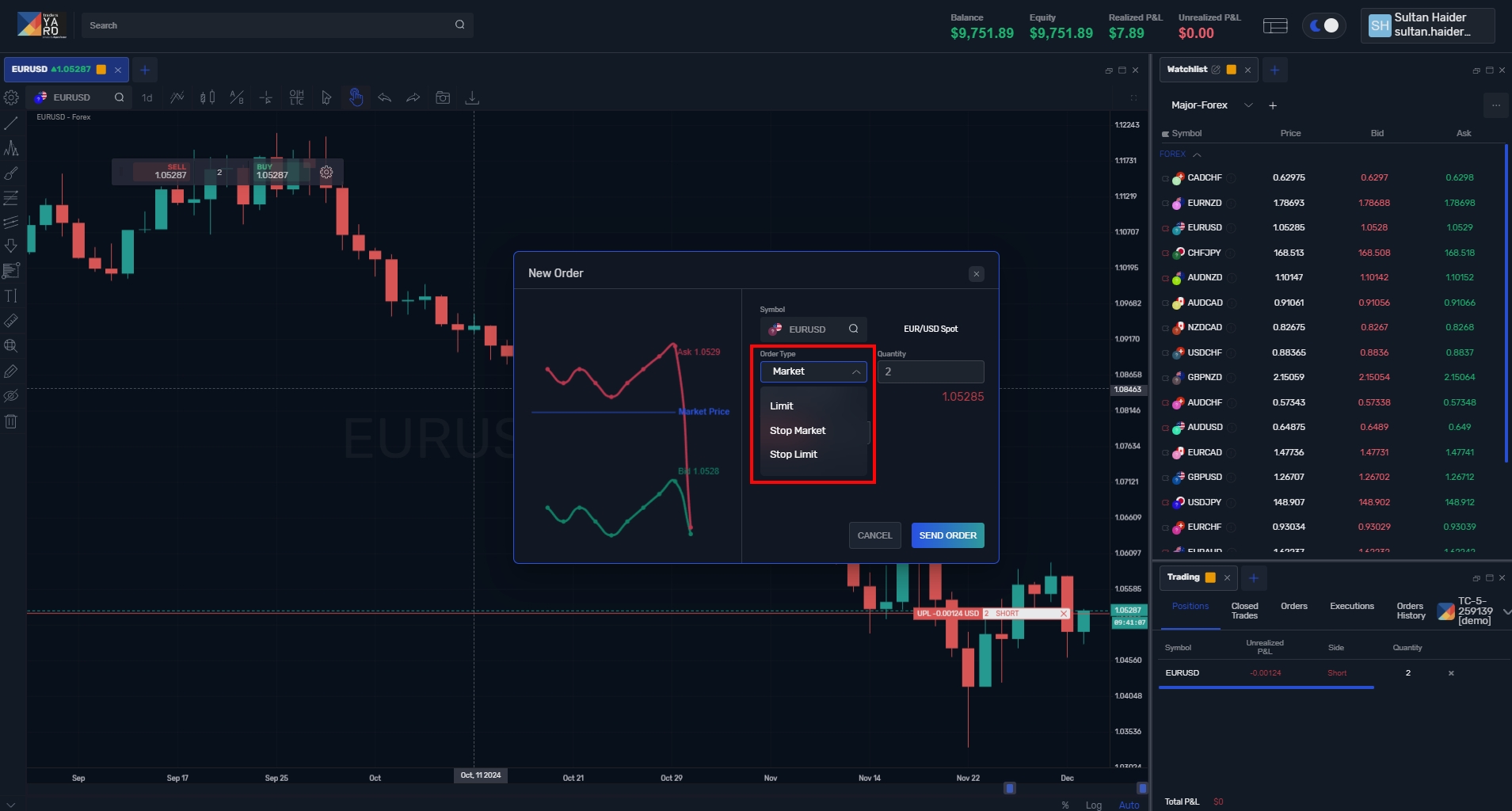
Wähle die Seite (Kaufen oder Verkaufen) und klicke auf „SEND ORDER“.
Platzieren von Orders über das „One Click Trading Pad“ (OCT)
OCT aktivieren:
Die Funktion ist standardmäßig aktiviert. Überprüfe dies in den Einstellungen.
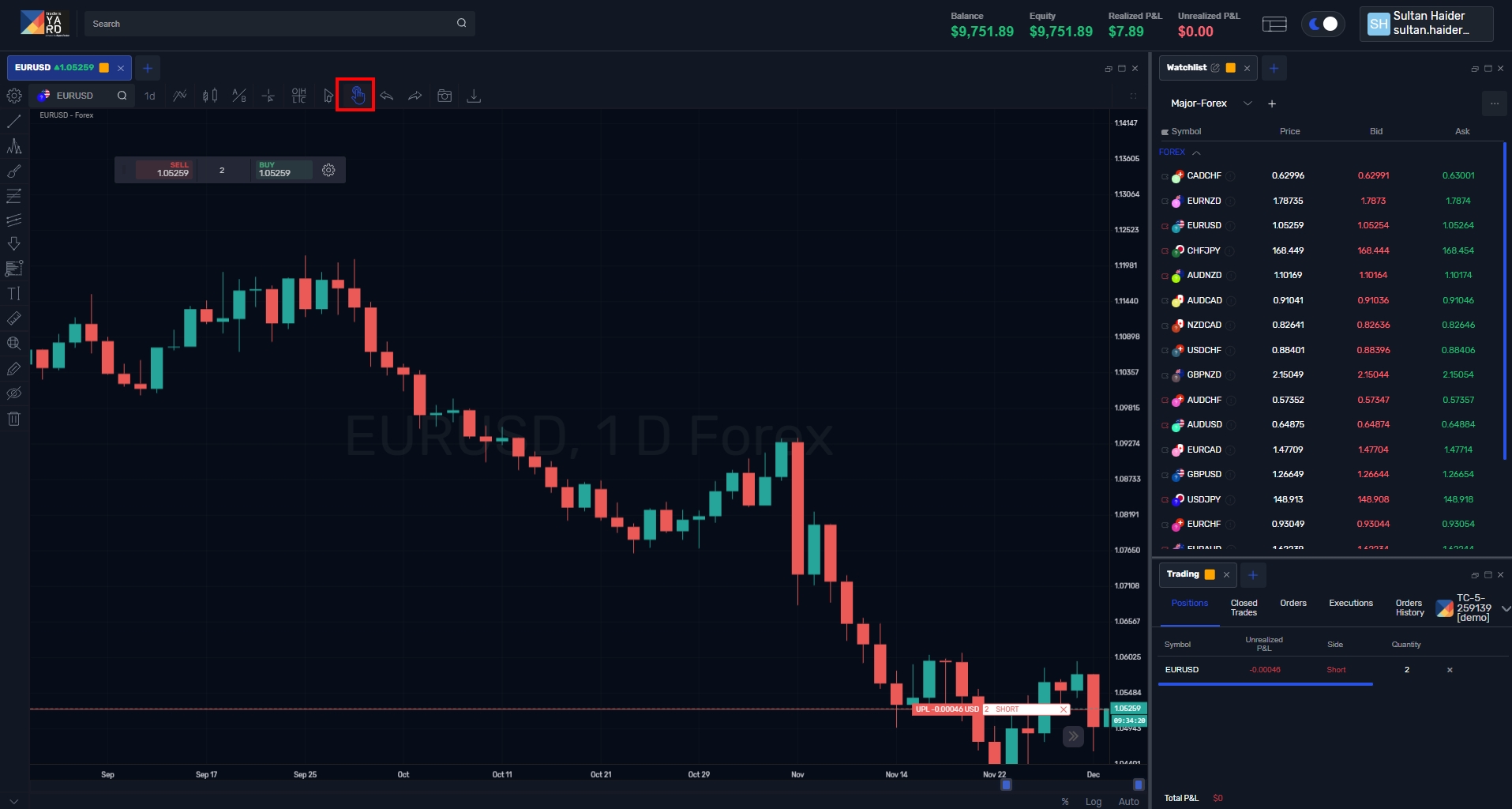
Market Orders platzieren:
Wähle die gewünschte Menge im OCT-Pad aus.
Klicke auf „BUY“ oder „SELL“, um eine Market Order zu platzieren.
Pending Orders platzieren:
Klicke auf das Einstellungs-Symbol im OCT-Pad.
Wähle den gewünschten Order-Typ aus und platziere die Order nach deinen Präferenzen.
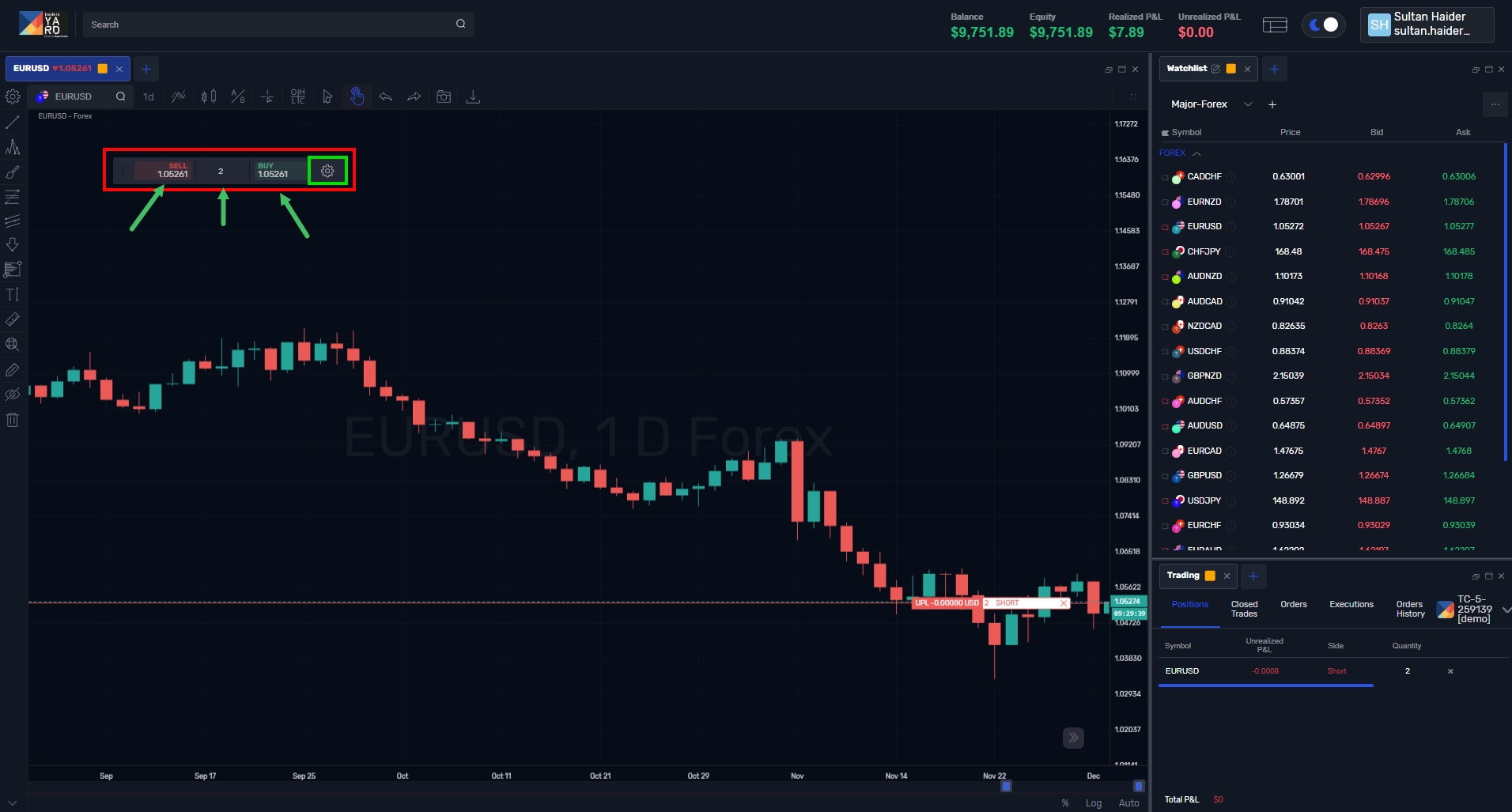
Source: https://docs.agenatrader.com/german/platzieren-einer-order
Last updated